3DMax制作dna的详细图文教程
溜溜自学 室内设计 2021-09-09 浏览:1648
目前还有很多使用3DMax软件的朋友,不知道制作dna的方法,那么今天总结了之前的经验,来给大家分享3DMax制作dna的详细图文教程。按照下面的演示操作,那么你在制作dna的时候效率会更高哦!当然,学习制作dna的时候,你也能够熟悉3DMax的功能使用,好啦,快看看下面的操作吧!
想要更深入的了解“3DMax”可以点击免费试听溜溜自学网课程>>
工具/软件
电脑型号:联想(lenovo)天逸510s; 系统版本:Windows7; 软件版本:3DMax2014
方法/步骤
第1步
标准基本体-对象类型,选择圆柱体,手动输入参数半径高度,点击创建
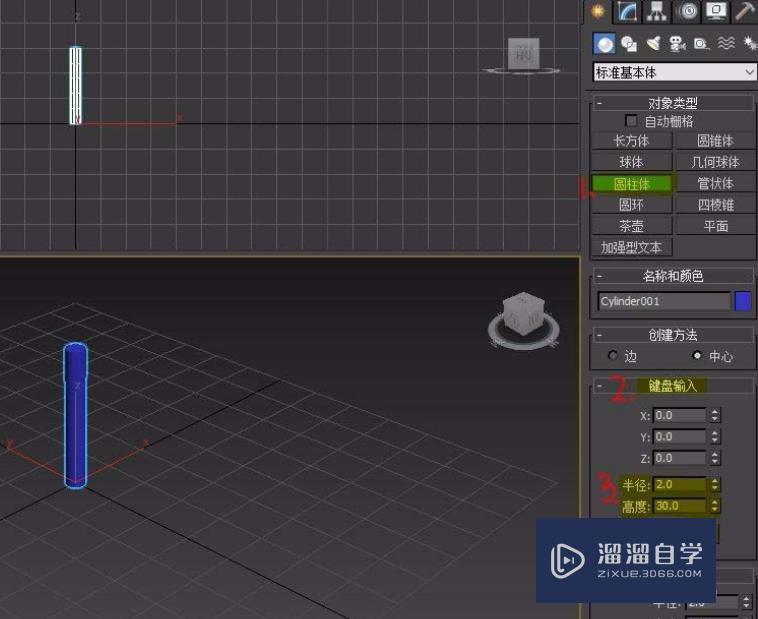
第2步
标准基本体-对象类型,选择球体,手动输入参数半径,点击创建
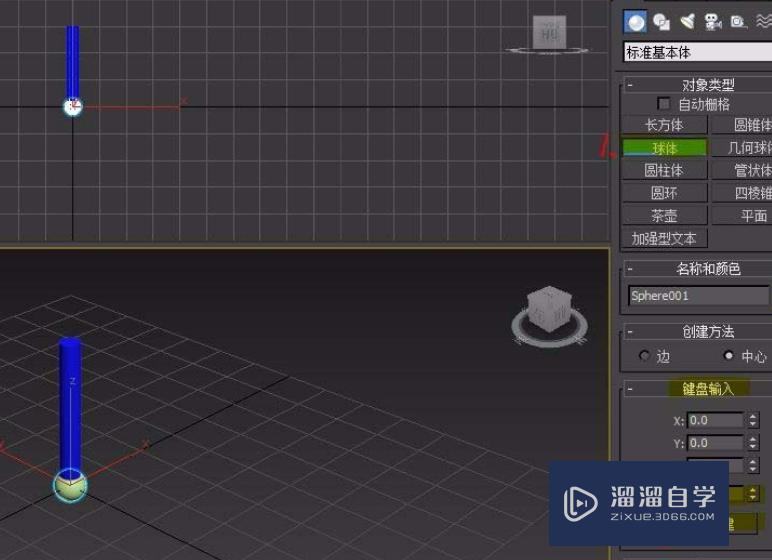
第3步
标准基本体-对象类型,选择球体,手动输入参数半径和物体z轴位置,点击创建
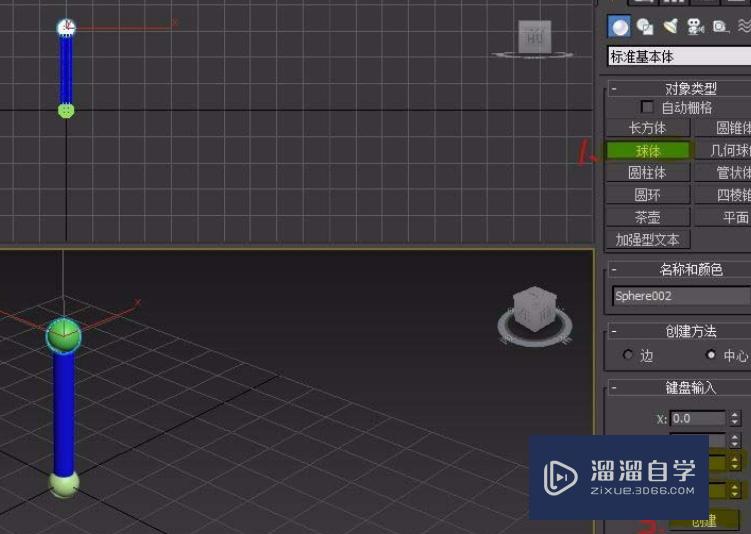
第4步
将物体全部选中,选择并更改颜色,将所有物体打组
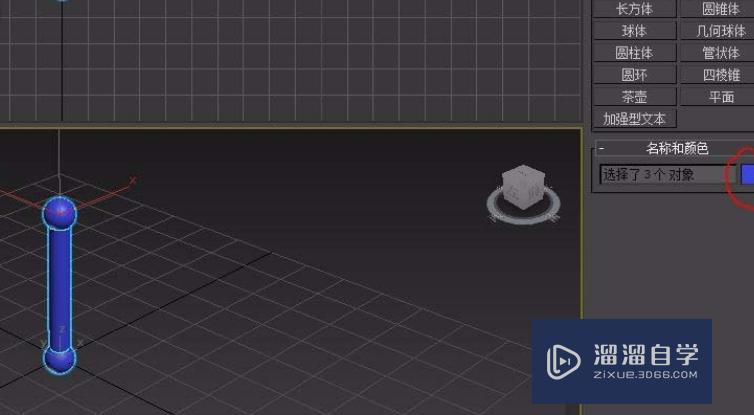
第5步
工具-阵列,更改阵列参数:移动 x 填入10,旋转x 填入15,数量1d 填入30

第6步
对象类型使用实列,点击预览查看,可根据需要继续调节参数,完毕后点击确定。

第7步
以上就是小编带给大家的介绍,希望大家可以喜欢,如果喜欢的话可以点赞哦,也可以发表自己的看法。

基础入门3DMax阵列工具的使用及DNA分子链制作教程
特别声明:以上文章内容来源于互联网收集整理,不得将文章内容
用于商业用途.如有关于作品内容、版权或其他问题请与溜溜网客服
联系。
相关文章
距结束 06 天 04 : 29 : 56
距结束 01 天 16 : 29 : 56
首页









